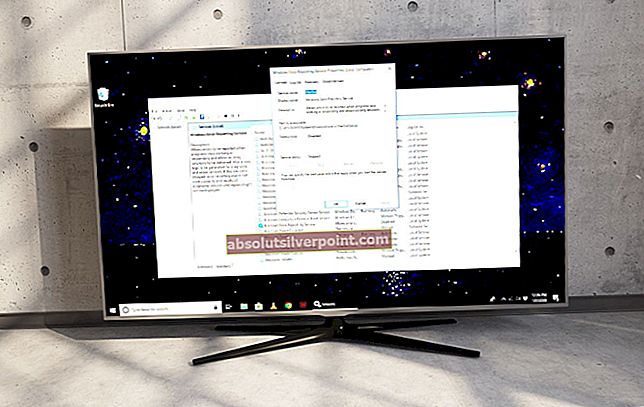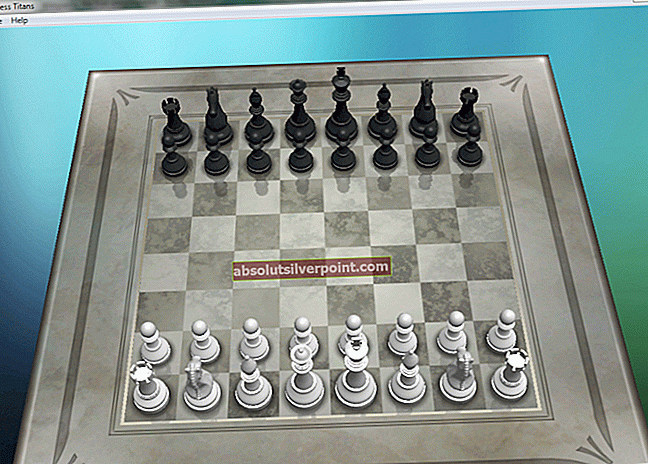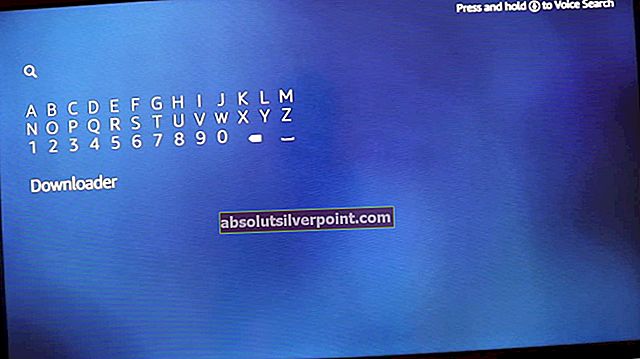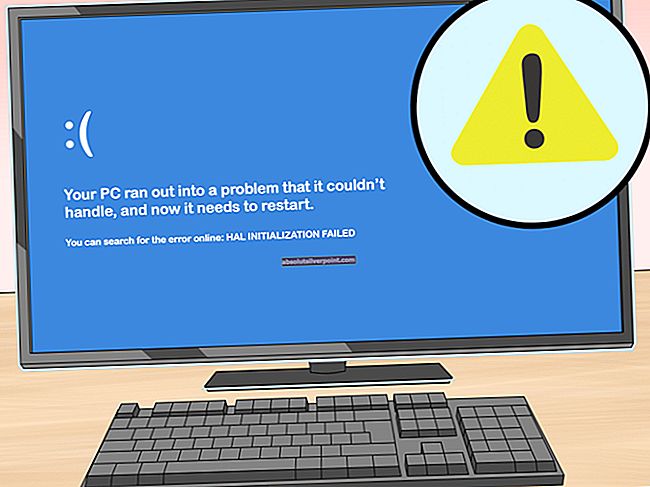Nabíjací port pre iPhone je umiestnený na hardvérovom telese zvanom dock konektor. Môže sa poškodiť dokovací konektor; pretože má niekoľko komponentov, porucha alebo porucha niektorého z nich môže vytekať do ďalších jeho častí. V tejto príručke; prediskutujeme kroky na výmenu dokovacieho konektora, aby ste mohli ušetriť peniaze a ďalej používať svoj iPhone.
Vrelo odporúčam ľuďom, aby opravy vykonávali sami, pretože ich to zamestnáva a vytvára ďalšie zručnosti, pomocou ktorých môžete pomôcť svojim rodinným príslušníkom, susedom a starším.
ALE skôr ako začnete; Skontrolujte, či sa váš iPhone nabíja, a ak nie, uistite sa, že je to chyba dokovacieho konektora, a nie USB kábla alebo nabíjačky. Svoj telefón môžete skontrolovať pomocou iného kábla USB k počítaču alebo inému adaptéru USB. Keď to potvrdíte; postupujte podľa nasledujúcich krokov:
Zariadenia a náhradné diely, ktoré potrebujeme na vykonanie tohto postupu, je možné kúpiť na Amazone lacno z odkazov uvedených nižšie a celková cena by zhruba bola 20 až 35 dolárov
- Dokovací konektor pre iPhone 5 na Amazone Skontrolovať cenu $$
- Dokovací konektor pre iPhone 5c na Amazone Skontrolovať cenu $$
- Dokovací konektor pre iPhone 5s na Amazone Skontrolovať cenu $$
- Sada skrutkovačov Pentalobena Amazone Skontrolovať cenu $$
- Skrutkovač Philips v Amazone za kontrolu ceny $$
- 1 x separačný nástroj (voliteľné)
Kroky na výmenu nabíjacieho portu iPhone 5 / 5s / 5c alebo dokovacieho konektora
a) Použite pentalobe skrutkovač otvorte skrutky zo spodnej časti telefónu.

b) Po uvoľnení skrutiek medzi obrazovku a skutočný rám vložte niečo ostré a potiahnutím nahor vyberte obrazovku z rámu.
 c) Nepoužívajte silu, inak by sa poškodili káble pripevňujúce vašu základnú dosku a obrazovka. Pri demontáži káblov je na vrchu káblov malý kovový rám, ktorý uvoľnite skrutky.
c) Nepoužívajte silu, inak by sa poškodili káble pripevňujúce vašu základnú dosku a obrazovka. Pri demontáži káblov je na vrchu káblov malý kovový rám, ktorý uvoľnite skrutky.
 d) Teraz položte ostrý nôž pod kábel alebo vypáčte nástroj a jemne ho jeden po druhom vysuňte, budú to celkovo tri káble. Vyklop ich. Po odpojení káblov odložte obrazovku, nemusíte už s obrazovkou pracovať.
d) Teraz položte ostrý nôž pod kábel alebo vypáčte nástroj a jemne ho jeden po druhom vysuňte, budú to celkovo tri káble. Vyklop ich. Po odpojení káblov odložte obrazovku, nemusíte už s obrazovkou pracovať.
e) Teraz pracujete v južnej časti zariadenia, odstráňte skrutky z kovovej platne v pravom dolnom rohu zariadenia.
 f) Ďalej uvidíte dva káble, jeden pripojený ku konektoru doku a druhý pripojený k batérii. Medzi káble vložte niečo ostré alebo vypáčte nástroj a jemne ich jeden po druhom odpojte.
f) Ďalej uvidíte dva káble, jeden pripojený ku konektoru doku a druhý pripojený k batérii. Medzi káble vložte niečo ostré alebo vypáčte nástroj a jemne ich jeden po druhom odpojte.
 g) Teraz môžete vytiahnuť batériu, aby ste vytvorili priestor, alebo ju len tak nechať, na tom nezáleží. Teraz postupne po jednom vytiahnite skrutky zo spodnej časti telefónu.
g) Teraz môžete vytiahnuť batériu, aby ste vytvorili priestor, alebo ju len tak nechať, na tom nezáleží. Teraz postupne po jednom vytiahnite skrutky zo spodnej časti telefónu.
 h) Keď dosiahnete posledné dve skrutky, bude to komplikované. Posledné dve skrutky sedia na kábli spájajúcom váš zvukový konektor. Jemne ich odstráňte.
h) Keď dosiahnete posledné dve skrutky, bude to komplikované. Posledné dve skrutky sedia na kábli spájajúcom váš zvukový konektor. Jemne ich odstráňte.
 i) Po odskrutkovaní kábel samovoľne vyskočí, ak nie, je uviaznutý ako štítok v hornej časti zvukového kábla, pomocou pinzety ho vytiahnite.
i) Po odskrutkovaní kábel samovoľne vyskočí, ak nie, je uviaznutý ako štítok v hornej časti zvukového kábla, pomocou pinzety ho vytiahnite.
j) Ďalej musíte odpojiť skutočný reproduktor. Reproduktor ide trochu pod logickú dosku. Takže ho mierne mierne nadvihnite a vyklopte. Teraz odložte reproduktor.
 k) Teraz, keď ste odstránili reproduktor. Okrem dokovacieho kábla je k dispozícii malý kábel. Vytiahnite ho pomocou rúk alebo pinzety.
k) Teraz, keď ste odstránili reproduktor. Okrem dokovacieho kábla je k dispozícii malý kábel. Vytiahnite ho pomocou rúk alebo pinzety.
 l) Teraz sa posuňte, musíte demontovať dokovací konektor zo zariadenia. Chyťte kábel dokovacieho konektora a odlepte ho. V prípade uviaznutia použite fúkaciu sušičku s trochou tepla, ktorá automaticky vyskočí.
l) Teraz sa posuňte, musíte demontovať dokovací konektor zo zariadenia. Chyťte kábel dokovacieho konektora a odlepte ho. V prípade uviaznutia použite fúkaciu sušičku s trochou tepla, ktorá automaticky vyskočí.
 m) Teraz ste úspešne vybrali dokovací konektor, port USB a zvukový konektor sú prepojené dokovacím konektorom.
m) Teraz ste úspešne vybrali dokovací konektor, port USB a zvukový konektor sú prepojené dokovacím konektorom.
 n) Ďalším krokom je potrebné vymeniť dokovací konektor. Teraz môžete vymeniť dokovací konektor; kroky sú jednoduché a musíte to urobiť naopak. Znova prejdite týmito krokmi, aby ste zistili, ako ste odskrutkovali a potom znova skrutkujte!
n) Ďalším krokom je potrebné vymeniť dokovací konektor. Teraz môžete vymeniť dokovací konektor; kroky sú jednoduché a musíte to urobiť naopak. Znova prejdite týmito krokmi, aby ste zistili, ako ste odskrutkovali a potom znova skrutkujte!